Prilikom slanja poruka može doći do pogrešne komunikacije jer ponekad emocije i tonove u pisanom obliku može biti gotovo nemoguće ispravno prenijeti. Emojiji rješavaju ovaj problem: zabavno i učinkovito sredstvo za savršeno izražavanje točno kako se osjećate bez upotrebe riječi. Postali su sastavni dio slanja poruka, društvenih medija i grupnih razgovora.
Sadržaj
- Emoji kuhinja
- Emoji Mini
- Bitmoji
Ako ste se ikada mučili pronaći savršeni emoji, niste jedini. Međutim, postoje sredstva za stvaranje vlastitih. Prilagođeni emojiji jednostavno su bolji, ton je jedinstven baš kao i ti, i što je još važnije, definiraj tvoje emocije, a ne one koje je unaprijed prikazao Google.
Preporučeni videozapisi
Čitajte dalje kako biste saznali kako izraditi prilagođene emojije Android pomoću alata prve i treće strane.
Emoji kuhinja
Google je predstavio Emoji Kitchen godine veljača 2020, komponenta u Gboardu koja je trenutno dostupna samo kroz beta verziju. Tvrtka je proširila Emoji Kitchen na više od 14 000 kombinacija u prosinac 2020.
Ali evo dogovora: Vi ne može izradite prilagođeni emoji pomoću ovog alata, što je u suprotnosti s temom o kojoj se radi. Umjesto toga, Emoji Kitchen proširuje izbor svakog standardnog emojija. Na primjer, ako dodirnete smajlić, vidjet ćete osam varijanti na vrpci koja se može pomicati, uključujući sretnog duha i nasmijano srce.
To je rečeno, ako ne želite da vas gnjave stvaranje emojija i samo trebate prošireni izbor, ovo je vaša karta. Međutim, ne nudi svaki emoji više varijanti - barem ne još. Kad dodirnete nekompatibilni emoji, vidjet ćete poruku "ovdje nema prijedloga... pokušajte s drugim emojijem". To će se vjerojatno promijeniti kako se Emoji Kitchen bude približavao napuštanju beta verzije.
Evo nekoliko emojija koji trenutno nisu podržani u Emoji Kitchenu:
- Puni mjeseci
- Malo zuba i kostiju
- Dijelovi tijela
- Vrijeme
Google potvrđuje da Emoji Kitchen radi sa ovim aplikacijama:
- Gmail
- Googleove poruke
- Glasnik
- Snapchat
- Telegram
- što ima
Suština je da ako aplikacija podržava naljepnice, onda vjerojatno podržava Google Emoji Kitchen.
Postavite Gboard kao zadanu tipkovnicu
Metoda se razlikuje na različitim Android uređajima, ali navodimo dvije najčešće.
Android 11
Korak 1: Prijeđite prstom s vrha prema dolje da biste produžili sjenilo i dodirnite ikonu zupčanika da biste otvorili izbornik postavki.
Korak 2: Pomaknite se prema dolje i dodirnite Sustav.
Korak 3: Dodirnite Jezik i unos.
Korak 4: Dodirnite Tipkovnica na zaslonu.
Korak 5: Dodirnite Upravljajte zaslonskim tipkovnicama.
Korak 6: Dodirnite prekidač pored Gboard.
Samsung (Android 10)
Korak 1: Prijeđite prstom s vrha prema dolje kako biste proširili sjenilo, a zatim dodirnite ikonu zupčanika da biste otvorili izbornik postavki.
Korak 2: Dodirnite Opća uprava.
Korak 3: Dodirnite Jezik i unos.
Korak 4: Dodirnite Tipkovnica na zaslonu.
Korak 5: Dodirnite Zadana tipkovnica i odaberite Gboard na skočnom izborniku.
Kako koristiti Emoji Kitchen
Uz Gboard postavljen kao zadani, sada možete koristiti Google Emoji Kitchen. Kao što je prethodno navedeno, još uvijek je u beta fazi, pa ćete se prvo morati prijaviti.
Korak 1: Zaputi se Googleova Gboard beta stranica i kliknite plavu Postanite tester dugme.
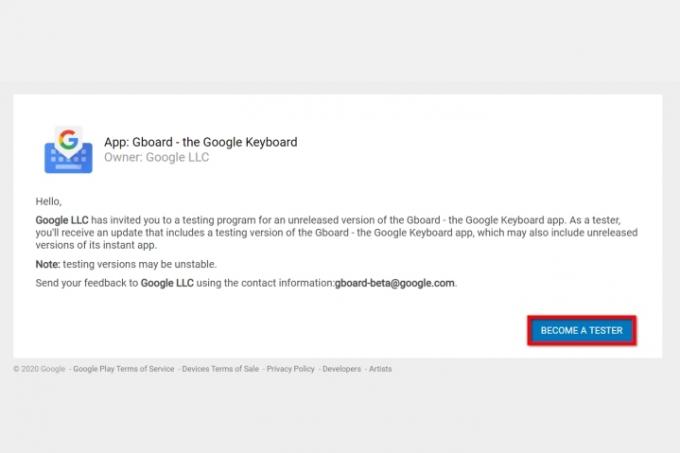
Korak 2:Preuzmite Gboard s Google Playa ako već nije instaliran.
Korak 3: Čekati. Google izbacuje ažuriranje koje omogućuje Emoji Kitchen, ali čekanje može potrajati. Budi strpljiv. Uskoro ćete poslužiti cool prilagođene emotikone.
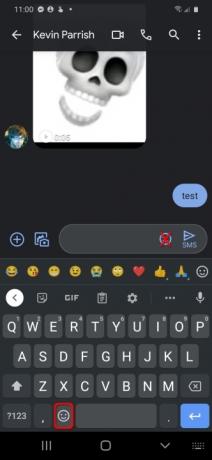
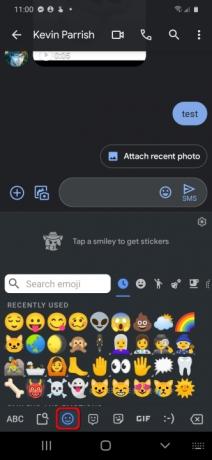
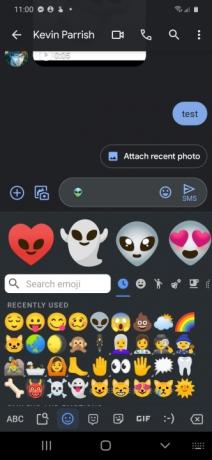
Korak 3: Nakon ažuriranja otvorite kompatibilnu aplikaciju i dodirnite Polje za unos teksta za aktiviranje Gboarda. Ni u kojem slučaju ne dodirujte smajlić prikazan unutar tekstualnog polja — time pristupate Emoji kuhinji.
Korak 4: Dodirnite Smješko na dnu parkiran pokraj razmaknice.
Sada biste trebali vidjeti razmak između polja za unos teksta i knjižnice emotikona. Poruka glasi "dodirni smajlić da dobiješ naljepnice."
Korak 5: Dodirnite bilo koji Emoji i vidjet ćete da se kaskada prilagođenih naljepnica pojavljuje unutar tog praznog prostora. Prijeđite prstom ulijevo ili udesno da biste pronašli svoj omiljeni.
Korak 6: Dodirnite odabrano Naljepnica i nalazi se u polju za unos teksta. Dodajte poruku ili je pošaljite onakvu kakva jest.
Emoji Mini

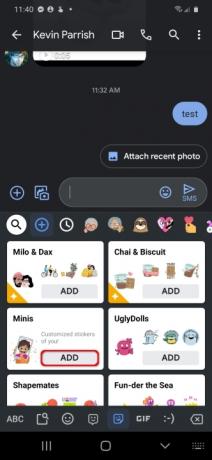
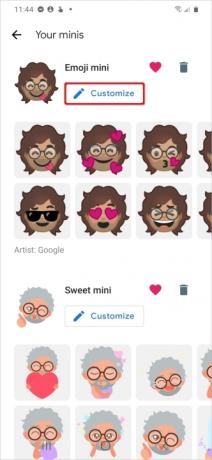
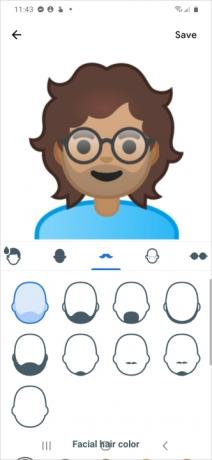
Google je ovu značajku predstavio krajem 2018. Koristi kameru za snimanje vašeg lica i stvaranje gotovo 100 prilagođenih emojija. Kako biste "emojificirali" svoje lice, učinite sljedeće:
Korak 1: Dodirnite Naljepnice ikonu na Gboard alatnoj traci. Ako je ne vidite, dodirnite ikonu s tri točke za pristup preostalim skrivenim alatima i odaberite ih tamo.
Korak 2: Dodirnite Dodati na Minis pločici.
Korak 3: Neka prednja kamera snimi vaše lice i aplikacija generira prilagođeni emoji.
Korak 4: Dodirnite Prilagodite gumb za izmjene.
Korak 5: Dodirnite Uštedjeti kada ste gotovi.
Pročitajte naš potpuni vodič za detaljnije upute korak po korak.
Bitmoji



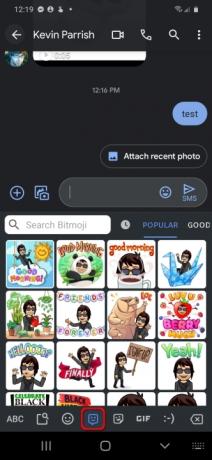
Drugi alat je Bitmoji, aplikacija treće strane koja se integrira u Gboard. Za razliku od Emoji Mini, avatar stvarate od nule, a ne pomoću kamere na telefonu.
Da biste koristili Bitmoji u Gboardu, učinite sljedeće:
Korak 1: Dodirnite Naljepnice ikonu na Gboard alatnoj traci. Ako je ne vidite, dodirnite ikonu s tri točke za pristup preostalim skrivenim alatima i odaberite ih tamo.
Korak 2: Dodirnite Bitmoji kartica na dnu. Nalazi se između kartica Smiley i Sticker.
Korak 3: Odaberite a Bitmoji za umetanje u vaš tekst.
Preporuke urednika
- Kako testiramo tablete
- Kako unaprijed naručiti Google Pixel 6a
- Ovako Android 13 izgleda na Windows 11
- Kako koristiti Google Maps
- Kako isključiti 5G na Samsung telefonu
Nadogradite svoj životni stilDigitalni trendovi pomažu čitateljima da prate brzi svijet tehnologije sa svim najnovijim vijestima, zabavnim recenzijama proizvoda, pronicljivim uvodnicima i jedinstvenim brzim pregledima.




